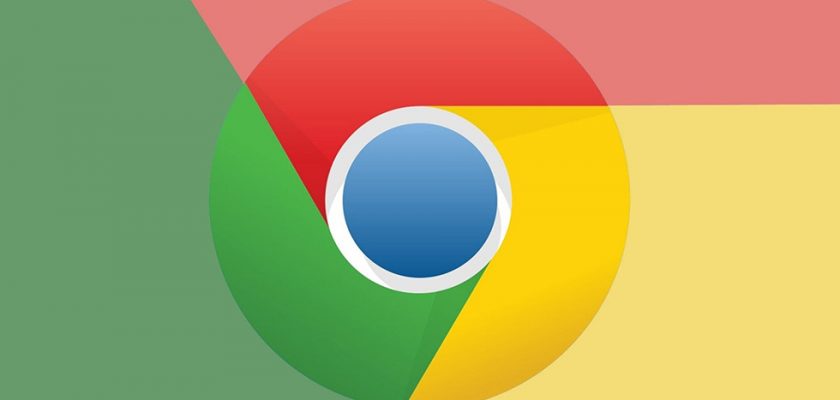Başlıklar
Google Chrome’da nasıl güncelleme yapılır? Sorusu, internet kullanıcıları tarafından sıklıkla sorulmaktadır. Bu bağlamda Google Chrome’da güncelleme yapmak oldukça kolaydır. İnternet tarayıcısı olan Google Chrome’un güncel tutulması verimlilik açısından oldukça önemlidir. Güncel olmaması halinde çeşitli hız problemleri, güvenlik sorunları gibi durumlar görülebilir.
Google Chrome Güncelleme
Google Chrome genelde otomatik olarak güncellenmektedir. Ancak bazı durumlarda güncelleme işleminin manuel olarak yapılması gerekebilir.
Bu sebeple Google Chrome güncelleme adımları şu şekildedir;
- Bilgisayarınızdan Google Chrome’u Açın.
- Sağ Üst Köşede Bulunan Üç Nokta Sembolüne Tıklayın.
- Diğer Bölümüne Tıklayın.
- Google Chrome’u Güncelle Seçeneğine Tıklayın.
- Güncelleme İşleminden Sonra Yeniden Başlat Seçeneğine Tıklayın.
Güncelleme işleminin ardından tarayıcı yeniden başlatılmaz ise güncellenen tarayıcı kullanılamaz. Bu bağlamda güncelleme işleminin ardından tarayıcı yeniden başlatılmalıdır.
Google Chrome Güncelleme Olup Olmadığını Nasıl Kontrol Edebiliriz?
Google Chrome’un güncel olmaması durumunda meydana gelebilecek sorunların önüne geçebilmek adına, Google Chrome tarayıcısının güncel olup olmadığı belirli aralıklarla kontrol edilmelidir. Bu bağlamda kontrol etmek için, Google Chrome tarayıcısı açılmalı ve sağ üstte bulunan Diğer seçeneğine tıklanmalıdır.
Ardından yardım kısmına girilmeli ve Google Chrome Hakkında kısmına tıklanmalıdır. Tüm bu adımların ardından eğer güncelleme gerekiyorsa seçeneklerin arasında Google Chrome’u güncelle seçeneği bulunacaktır. Seçeneğin görülmemesi, tarayıcının güncel olduğu anlamına gelmektedir.
İzleyin: Google Chrome Nasıl Güncelleme yapılır -2020
Google Chrome Nasıl İndirilir?
Google Chrome’da nasıl güncelleme yapılır? Konusuna paralel olarak, henüz Google Chrome kullanmayan kişiler, Google Chrome’un nasıl indirildiğini merak etmektedir.
Bu bağlamda Google Chrome indirmek için izlenmesi gereken adımlar şöyledir;
- İnternet Tarayıcısını Açın.
- Tarayıcıya ‘’Google Chrome İndir’’ Yazın.
- Açılan Sayfadan İndirme İşlemini Gerçekleştirin.
- Yükleme İşleminin Ardından Google Chrome Kullanıma Hazır Hale Gelecektir.
Yukarıda belirtilen adımlar izlenirken, indirme işleminden sonra Google Chrome kullanıcılarına, varsayılan tarayıcı olarak belirlenip belirlenmesi hususunda soru sormaktadır. Burada varsayılan tarayıcı olarak belirlenmesi, Google Chrome’un teknolojik verimliliğini arttıracaktır.
Google Chrome Nedir?
Google Chrome 2 Eylül 2008 Tarihinde 43 farklı dilde kullanıma sunulmuştur. İlk çıkış sebebi Microsoft Windows içindir. Google tarafından geliştirilen, Google Chrome zaman içerisinde özellikleri sebebiyle beğenilmiş ve tüm dünya üzerinde kullanılmaya başlanmıştır. Google Chrome’un açık kaynak kodlu bir ağ tarayıcısı olması gelişime açık ve oldukça dinamik bir tarayıcı olmasına neden olmuştur. Tüm bu bilgilere ek olarak şu an Google Chrome dünya üzerinde en çok kullanılan tarayıcı modelidir. Google şirketi tarafından sürekli olarak güncellenmekte ve geliştirilmektedir. Bu bağlamda Google Chrome’un önümüzdeki yıllarda çok daha gelişmiş bir tarayıcı olması beklenmektedir.
Google Chrome Güvenli midir?
Google Chrome dünyanın en güvenli tarayıcısı olarak görülmektedir. Bu bağlamda Google, tarafından geliştirilen Chrome uygulaması, kullanıcı bilgilerini uçtan uça şifreleme yöntemiyle saklamaktadır.
Aynı zamanda Chrome tarayıcısıyla yapılan internet sörflerinde, zararlı siteler Chrome tarafından tespit edilerek kullanıcıya bildirim gitmesine sebep olur. Bu sayede kullanıcı, erişim sağlamak istediği sitenin güvenli olmadığını önceden tespit edebilir. Aynı zamanda Chrome buna benzer birçok güvenlik tehdidine karşı arka planda çalışan güvenlik duvarıyla tehditleri minimuma indirir.
Tüm bu bilgilere ek olarak Chrome, kullanıcılarının şifrelerini ve özel bilgilerini asla paylaşmaktadır. Bu sayede Chrome kullanıcıları, mail ve benzeri uygulamalara Chrome üzerinden giriş sağlayabilir. Chrome’un uçtan uça şifreleme yöntemi kullanması, kötü niyetli kimselerin oluşturabileceği tehditlerin önüne geçilebilmesinde oldukça önemli rol oynamaktadır.
Google Chrome Daha Fazla Nasıl Hızlandırılır?
Google Chrome oldukça hızlı bir tarayıcıdır. Bu bağlamda Google Chrome’un tercih edilmesinin bir nedeni de Chrome’un sağladığı hızdır. Ancak bazı yöntemlerle Chrome’u dahada hızlandırmak mümkündür.
Bu hususta aşağıdaki adımların uygulanması Chrome’u hızlandıracaktır.
- Kullanmadığınız Uzantıları Kaldırın: Tarayıcıda boş bir sekme açın ve adres çubuğuna ‘’chrome.//extensions’’ yazın. Ardından açılan uzantılar sayfasında kullanılmayan uzantıları devre dışı bırakın.
- Chrome Web Uygulamalarını Kaldırın: Tarayıcıda boş bir sekme açın ve adres çubuğuna ‘’chrome://apps’’ yazın. Daha sonra açılan pencerede bulunan web uygulamalarını kaldırın.
- Deneysel Tuval Özelliğini Aktifleştirin: Adres çubuğuna ‘’chrome://flags/enable-esperimental-canvas-features’’ yazın ve Chrome’u yeniden başlatın.
- Sekmeleri Hızlı Kapatma Seçeneğini Aktifleştirin: Boş bir sekme açın ve adres çubuğuna ‘’chrome.//flags/enable-fast-unload’’ yazın. Açılan pencerede etkileştir seçeneğini aktif edin ve chrome’u yeniden başlatın.
- Basit Önbellek İşlemini Aktif Edin: Boş bir sekme açın ve adres çubuğuna ‘’chrome://flags/enable-simplle-cache-backend’’ yazın. Açılan sayfada etkileştir seçeneğini işaretleyin ve tarayıcıyı yeniden başladın.
Brotli Özelliğini Aktif Edin: Adres çubuğuna ‘’chrome://flags/enable-brotli’’ yazın. Ardından açılan pencerede brotli seçeneğini etkinleştirin.
Kafes İş Parçacığını En Yüksek Verimliliğe Alın: Boş bir sekme açın ve adres çubuğuna ‘’chrome://flags/num-raster-thread’’ yazın. Ardından açılan sayfada görünen etkinleştir seçeneğini aktif edin ve Chrome’u yeniden başlatın.
The Great Suspender Uzantısını Kullanın: Google Chrome uzantılarından birisi olan The Great Suspender, kullanılmayan sekmeleri otomatik olarak algılar ve kapatır. The Great Suspender uzantısına Chrome Web Mağazasından erişmek mümkündür.
Yukarıda belirtilen adımlar, Google Chrome’un verimliliğini arttırarak hızlanmasına sebep olacaktır. Yukarıdaki özelliklerin devre dışı bırakılması veya etkileştirilmesi sadece Google Chrome’un verimliliğini arttırmak içindir.
En Kullanışlı Chrome Eklentileri Nelerdir?
Google Chrome’un eklenti özelliği, Chrome’un daha kullanışlı ve kişiye özgü hal almasına neden olmaktadır.
Bu bağlamda kullanıcıların işine yarayacak eklentiler şunlardır;
- Adblocker: Reklamları engeller.
- Google Translate: Sekmeler içerisinde bulunan metinleri istenilen dile çevirir.
- Whats Chrome: Whatsapp uygulamasın chrome üzerinden kullanılmasını sağlar.
- Mail Checker Plus: Gelen mailleri chrome üzerinden anlık olarak gösterir.
- Evernote Web Clipper: Chrome’un geliştirmiş olduğu Evernote Web Clipper, Web sitelerinde gezinirken not alabilmeyi sağlamaktadır.
Yukarıda belirtilen eklentiler, kullanıcılar tarafından sıklıkla tercih edilmektedir. Aynı zamanda yukarıda belirtilen eklentileri Chrome’un geliştirmiş olması, eklentilerin referansının da sağlam olduğu anlamına gelmektedir.